-
win10设置定时开关机方法
- 2022-11-05 10:40:37 来源:windows10系统之家 作者:爱win10
最近有不少用户想要掌握电脑自动关机的方法,便纷纷来向小编我请教,其实电脑定时关机的设置并不复杂,一共有两种方法,一种是通过任务计划程序进行执行,另一种是通过命令得以执行,小编以win10系统为例,给大家带来win10设置定时开关机教程,大家快来看看吧。
工具/原料:
系统版本:windows10系统
品牌型号:东芝Toshiba
方法/步骤:
进入控制面板的更改维护设置设置时间:
1、同时按下win+S,输入“控制面板”,点击进入控制面板界面。

2、点击更改控制面板的显示方式为大图标,点击进入安全和维护,控制面板的显示方式在右上方,默认显示为类型,将其更改为大图标。

3、点击展开维护选项,会出现很多的配置选项,找到自动维护栏,点击更改维护设置。

4、接着勾选允许预定维护在预定维护时间唤醒我的计算机,这个非常重要,一定要记得勾选,否则电脑是不会开机的。维护功能是对电脑进行正常的体检,包括漏洞检查以及软件更新等等。

5、选择时间并设置。点击下拉时间框,选择我们需要设置的开机时间,点击确定。很多小伙伴设置以后说不起作用,那可能就是你忽略了最重要也是最简单的一步,那就是确定即可win10设置定时开关机成功。

总结:
1、点击进入控制面板,点击进入安全和维护,更改为大图标;
2、跟随步骤进行操作即可设置完成。
猜您喜欢
- 显卡温度多少是正常的2020-06-11
- windows纯净版系统在哪里下载?..2020-12-21
- 手机自带软件怎么卸载,小编告诉你如何..2018-06-23
- 三星手机连接不上电脑,小编告诉你三星..2018-08-22
- windows7旗舰版激活密钥在哪里..2022-10-31
- 传奇土城黑屏补丁下载使用方法..2022-04-03
相关推荐
- 2022最新office激活密钥分享 2022-08-02
- 两台电脑怎么共享打印机 2020-06-06
- QQ字体怎么改,小编告诉你怎么更换QQ字.. 2018-06-07
- 展示电脑蓝屏日志dmp文件怎么打开?.. 2019-08-02
- windows激活工具下载使用方法.. 2022-07-05
- win11黑屏只有鼠标能动怎么办.. 2022-04-19





 魔法猪一健重装系统win10
魔法猪一健重装系统win10
 装机吧重装系统win10
装机吧重装系统win10
 系统之家一键重装
系统之家一键重装
 小白重装win10
小白重装win10
 FinalWire AIDA64系统硬件检测工具v4.70免安装绿色版
FinalWire AIDA64系统硬件检测工具v4.70免安装绿色版 小白一键重装系统官方V10.0.0.11下载及使用教程
小白一键重装系统官方V10.0.0.11下载及使用教程 系统之家ghost win10 x64专业版v201610
系统之家ghost win10 x64专业版v201610 HD Tune ProV5.0绿色汉化版(硬盘检测工具)
HD Tune ProV5.0绿色汉化版(硬盘检测工具) Q-Dir x64 v5.54多国语言免费版(自定义设定系统文件的颜色)
Q-Dir x64 v5.54多国语言免费版(自定义设定系统文件的颜色) 小白系统Ghost windows XP SP3 纯净版201610
小白系统Ghost windows XP SP3 纯净版201610 QQ拼音输入法
QQ拼音输入法 雨林木风win1
雨林木风win1 冰封王座游戏
冰封王座游戏 小白系统win1
小白系统win1 电脑公司ghos
电脑公司ghos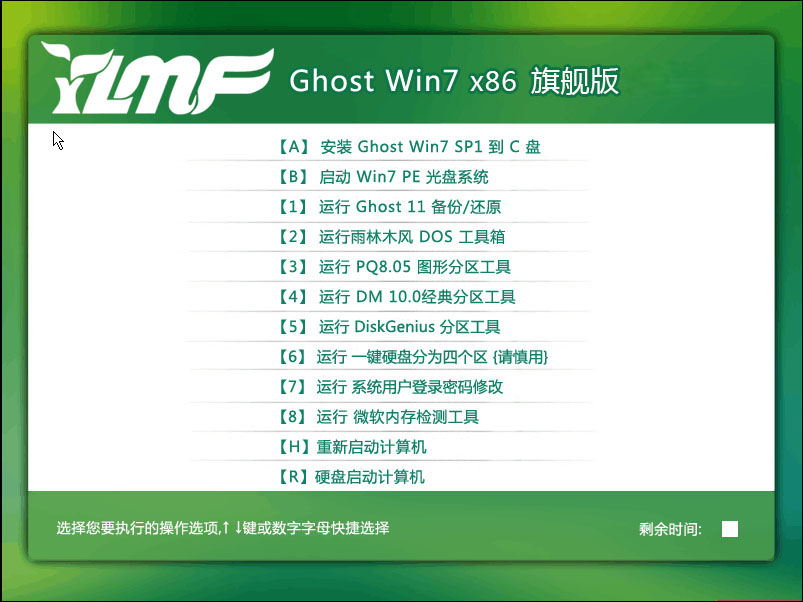 雨林木风Win7
雨林木风Win7 深度技术win1
深度技术win1 小黑马 ghost
小黑马 ghost Throttle v7.
Throttle v7. Screen Block
Screen Block FreeStudio_v
FreeStudio_v 粤公网安备 44130202001061号
粤公网安备 44130202001061号